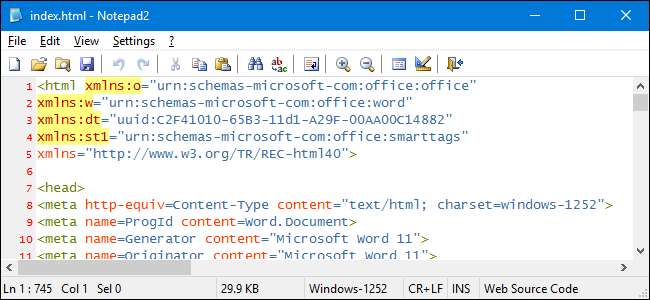
Блокнот - это основной продукт Windows, который практически не менялся годами. Это нормально в качестве обычного текстового редактора, но если вы хотите заменить его чем-то более мощным, читайте дальше.
Текстовые редакторы великолепны. Их легко и быстро использовать для простых вещей, таких как быстрые заметки, ведение датированного журнала или файла журнала , или редактирование нечетной конфигурации или даже файла HTML. Программисты и разработчики используют их как один из основных инструментов редактирования. Блокнот был стандартным текстовым редактором, входящим в состав Windows на протяжении многих лет. Проблема в том, что для текстовых редакторов Блокнот действительно прост. Существует множество альтернатив, которые добавляют такие вещи, как вкладки, выделенный синтаксис, автозаполнение, закладки и настраиваемые интерфейсы. И большинство из них так же быстры и просты в использовании, как Блокнот.
Конечно, вы всегда можете просто установить одно и использовать его как любое другое приложение, но мы собираемся показать вам, как на самом деле заменить Блокнот, чтобы предпочитаемый вами текстовый редактор стал инструментом по умолчанию, когда вы - или любое приложение - открывает текстовые файлы или вызывает Блокнот из любого места интерфейса Windows.
СВЯЗАННЫЕ С: Как использовать Блокнот для создания датированного журнала или файла журнала
Шаг первый: выберите заменяющий текстовый редактор
Есть масса отличных заменителей Блокнота. Блокнот2 а также Метапад оба являются фаворитами бесплатного программного обеспечения, которые работают с техникой, которую мы описываем в этой статье. Если вы профессионально пользуетесь редактором для разработки и не возражаете платить за дополнительные функции, вы также можете попробовать Возвышенный текст (70 долларов США) и UltraEdit (99,95 долларов США). Выбор лучшего редактора для вас будет зависеть от того, для чего вам нужен текстовый редактор, поэтому мы рекомендуем вам попробовать их и посмотреть, что вам нравится, прежде чем выбирать замену. После того, как вы остановитесь на замене, вы готовы приступить к выполнению остальных инструкций.
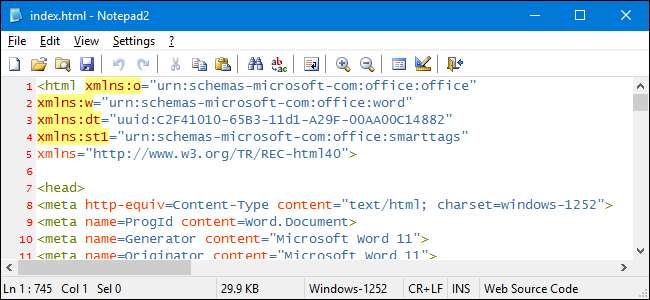
В качестве примера в этой статье мы используем Notepad2. Благодаря относительно минималистичному интерфейсу, номерам строк и выделенному синтаксису, он давно стал здесь фаворитом.
Шаг второй: убедитесь, что новый текстовый редактор будет работать вместо него
СВЯЗАННЫЕ С: Что такое «портативное» приложение и почему оно важно?
Метод, который мы используем в этой статье, заключается в том, чтобы фактически заменить файл «notepad.exe» в системных папках Windows копией EXE-файла для выбранного нами редактора. По этой причине выбранный вами вариант замены текстового редактора будет работать только в том случае, если его исполняемый файл может работать вне своей собственной папки. Обычно это не относится к приложениям, которые вам нужно установить, поэтому лучше найти приложение, которое вы можете загрузить в виде автономного ZIP-пакета. Портативные приложения идеальные кандидаты.
Мы уже протестировали Metapad и Notepad2, и оба будут работать. Если вы используете другое приложение, достаточно легко проверить, будет ли оно работать. Начните с загрузки приложения, которое вы хотите протестировать, и его установки, если это устанавливаемое приложение. Далее вам нужно будет найти папку с приложением. Если это портативное приложение, это просто извлеченная вами папка. Если это установленное приложение, вы найдете его в папках «Program Files» или «Program Files (x86)».
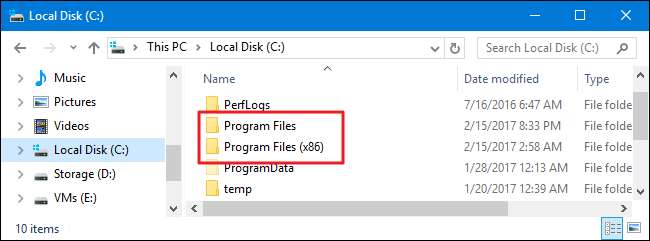
Когда вы найдете папку с приложением, вы увидите внутри только один файл с расширением EXE.
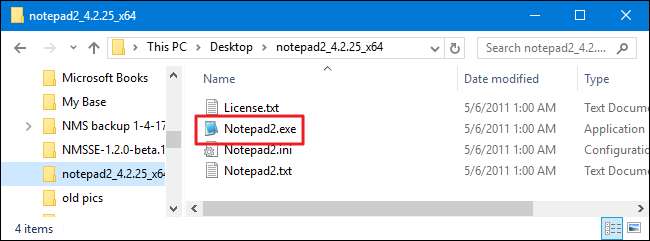
Скопируйте этот исполняемый файл, выделив его и нажав Ctrl + C на клавиатуре. Перейдите на рабочий стол и вставьте туда файл, нажав Ctrl + V. Идея состоит в том, чтобы получить исполняемый файл где-нибудь сам по себе, без других вещей в его папке. Теперь дважды щелкните этот скопированный файл и посмотрите, можно ли запустить текстовый редактор. Если да, то вперед. Если этого не произойдет, тогда он не будет работать с методами, описанными в этой статье.
ПРИМЕЧАНИЕ. Возможно, вы заметили, что одного из давних любимых текстовых редакторов - Notepad ++ - нет в нашем списке. Хотя раньше оно работало с методами, которые мы обсуждаем в этой статье, оно оказалось достаточно сложным, чтобы даже портативная версия больше не могла работать вне своей собственной папки.
Шаг третий: резервное копирование блокнота
Поскольку мы собираемся заменить исполняемый файл Блокнота, вам сначала нужно создать резервную копию этого файла. Скорее всего, вы не захотите снова переключаться на Блокнот после того, как привыкнете к замене, но никогда не знаете. Вы не поверите, но файл notepad.exe существует в разных местах на вашем компьютере, и вы замените их все. Вы можете найти исполняемые файлы в следующих местах:
- C: \ Windows
- C: \ Windows \ System32
- C: \ Windows \ SysWOW64 (только в 64-битных версиях Windows)
Используйте проводник, чтобы перейти ко всем этим местам. В каждом месте сделайте копию файла Блокнота, выбрав файл, нажав Ctrl + C, чтобы скопировать его, а затем нажав Ctrl + V, чтобы вставить копию. и выбрав команду «Копировать». Скорее всего, вас попросят предоставить разрешение администратора, чтобы записать копию файла в любой системный каталог, в котором вы находитесь. Продолжайте и нажмите «Продолжить».

Когда вы закончите, вы увидите оригинал и сделанную вами копию.
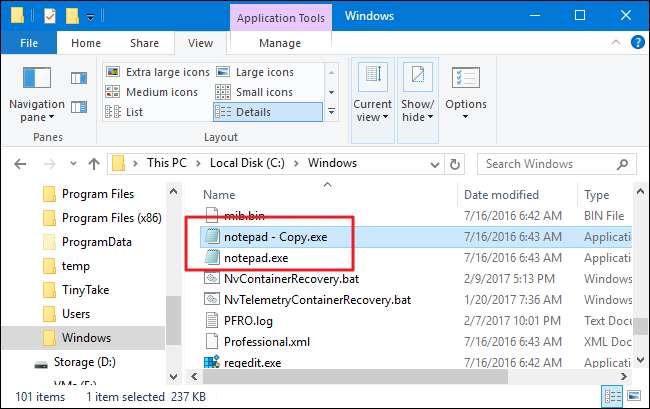
Вы можете оставить название как есть или переименовать как хотите. Обычно мы используем что-то вроде «Блокнот - Original.exe». Когда вы сделаете копию Блокнота во всех трех местах, вы готовы перейти к следующему шагу.
Шаг четвертый: станьте владельцем блокнота и удалите его
После копирования всех файлов «notepad.exe» следующим шагом будет их удаление. К сожалению, это не так просто, как просто нажать клавишу Delete. Даже если вы вошли в систему с учетной записью администратора, вы не можете просто удалить системные файлы, такие как Блокнот. К счастью, все еще можно взять файл под контроль и удалить его, не прибегая к таким неприятным хакерским приемам, как отключение UAC.
Обратите внимание, что вам нужно будет выполнить следующие шаги во всех местах, где существует «notepad.exe», поэтому вернитесь к этому списку на шаге 2, если эти окна еще не открыты в диспетчере файлов.
Щелкните правой кнопкой мыши файл «notepad.exe» и выберите «Свойства».
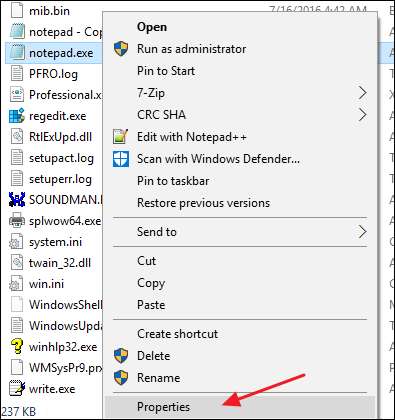
В окне «Свойства» на вкладке «Безопасность» нажмите кнопку «Дополнительно».
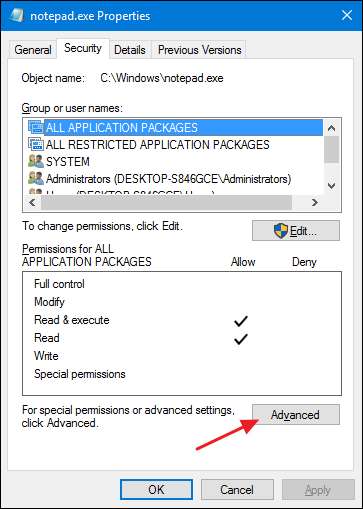
Обратите внимание, что текущий владелец файла указан как «TrustedInstaller». Вы собираетесь стать владельцем файла в своей учетной записи. Щелкните ссылку «Изменить».
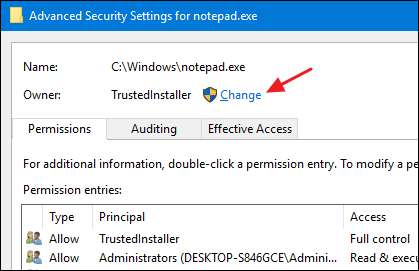
В окне «Выберите пользователя или группу» в поле «Введите имя объекта для выбора» введите имя своей учетной записи, а затем нажмите кнопку «Проверить имена». Если вы ввели допустимое имя, имя должно измениться, чтобы отображать полный путь к имени пользователя с именем ПК перед ним. Затем вы можете нажать кнопку «ОК».
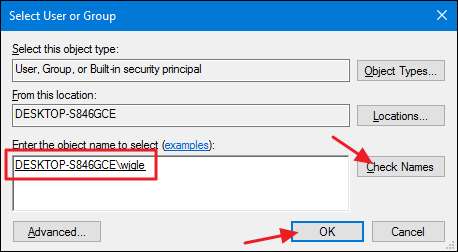
СВЯЗАННЫЕ С: Все функции, для которых требуется учетная запись Microsoft в Windows 10
ПРИМЕЧАНИЕ. Если вы используете Учетная запись Microsoft (а не локальная учетная запись), ваше официальное имя пользователя - это всего лишь первые 5 букв полного адреса электронной почты, который вы использовали для настройки учетной записи. Вы, наверное, также заметили, что эти пять букв также использовались для названия вашей пользовательской папки.
Вернувшись в окно «Дополнительные параметры безопасности», вы увидите, что ваша учетная запись пользователя теперь указана как владелец файла «notepad.exe». Идите и нажмите «ОК».
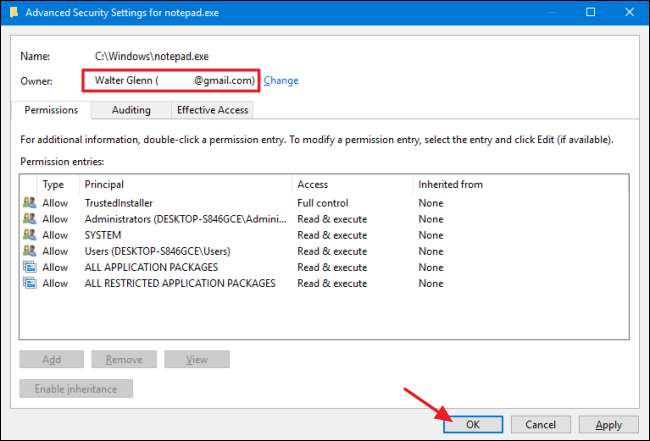
Вернувшись на вкладку «Безопасность» в окне свойств файла, нажмите кнопку «Изменить».

В окне «Разрешения» выберите группу «Администраторы» и затем щелкните, чтобы поставить галочку в столбце «Разрешить» для разрешения «Полный доступ». Обратите внимание, что это автоматически заполнит все остальные галочки в столбце «Разрешить». Теперь вы можете нажать «ОК».
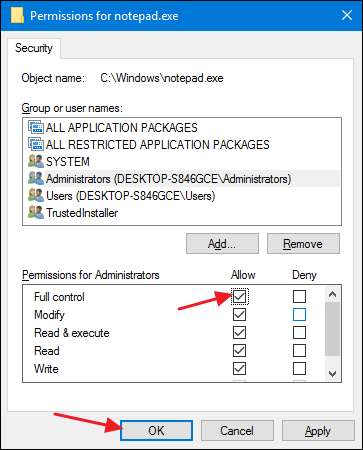
Появится всплывающее окно с предупреждением о том, что вы собираетесь изменить настройки разрешений для системных папок. Идите и нажмите «Да».

Вы можете нажать «ОК», чтобы закрыть окно свойств файла.
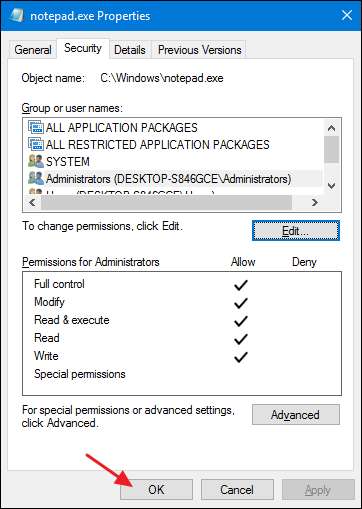
Теперь у вас должны быть все права, необходимые для удаления файла «notepad.exe» в этом месте. Просто выберите его, нажмите клавишу «Удалить» и нажмите «Да», когда вас попросят предоставить разрешение администратора. Когда вы закончите, «notepad.exe» должен исчезнуть, а вам останется только созданная ранее резервная копия.
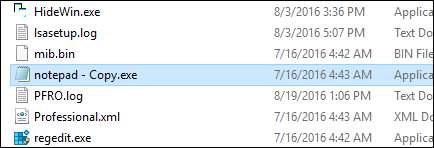
Продолжайте и выполните все эти шаги во всех местах, где вы нашли файл «notepad.exe». Когда вы закончите, вы готовы перейти к следующему шагу.
Шаг пятый: вставьте текстовый редактор для замены
А теперь самое простое. Теперь, когда вы создали резервную копию и удалили файл «notepad.exe» во всех его расположениях, вы, наконец, готовы добавить исполняемый файл на замену.
Сначала найдите исполняемый файл для заменяющего текстового редактора. Если это был тот, который вы тестировали, он все еще может находиться на вашем рабочем столе. В противном случае вам нужно будет найти его в папке приложения. Скопируйте этот исполняемый файл, выделив его и нажав Ctrl + C.
Затем перейдите в каждое место, где вы удалили исходный файл «notepad.exe», и вставьте замену, нажав Ctrl + V. Для вставки файла вам, скорее всего, потребуется предоставить права администратора, поэтому нажмите «Продолжить».
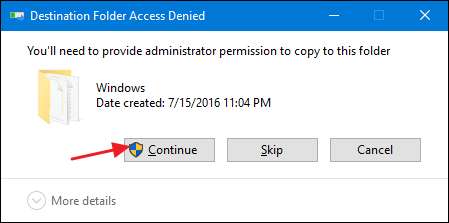
Сразу после вставки копии переименуйте ее в notepad.exe. Скорее всего, для этого шага вам потребуется снова предоставить разрешение администратора.
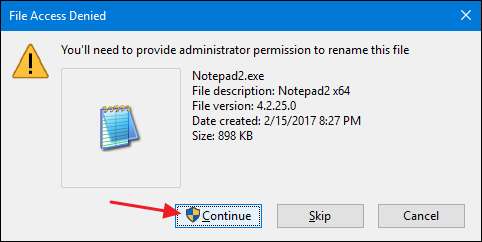
Не беспокойтесь, если на миниатюре появится старый значок Блокнота. Продолжайте и повторите эти шаги для всех мест, где изначально находился notepad.exe.
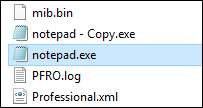
Когда вы закончите, вы можете легко протестировать ситуацию, нажав «Пуск», набрав «блокнот» и нажав Enter. Должен появиться ваш новый текстовый редактор. И теперь, каждый раз, когда Блокнот вызывается из Windows или другого приложения, вы получаете вместо него предпочитаемый вами редактор.







